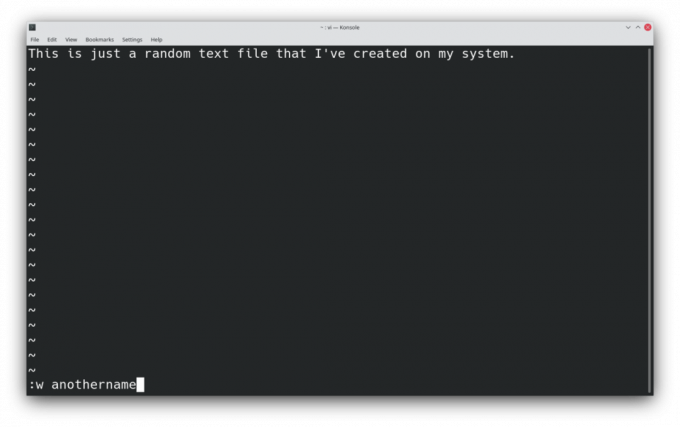Tekstifailide loomine ja redigeerimine on üks põhilisemaid ülesandeid, mida saate Linuxi süsteemis täita. Vi-tekstiredaktor pakub tekstifailide redigeerimisega seotud võimsaid juhtnuppe. Kuid mis kasu on tundide kirjutamisest, kui te isegi ei tea, kuidas faili salvestada?
Selles postituses arutame kõike, mis on seotud failide redigeerimisega Vi-s, koos mõne üksikasjaliku juhendiga ka tekstifailide salvestamise ja sulgemise kohta.
Vi Redigeerimisrežiimid
Vi pakub oma kasutajatele kahte redigeerimisrežiimi. Need on:
- Tavaline mood
- Sisesta režiim
Kui avate tekstifaili Vi-s, on redigeerimise vaikerežiim Normaalne režiimis. Selles režiimis saate navigeerida failis ja kasutada mõnda põhilist Vi käsku. Kuna Normaalne režiim ei võimalda teil faile redigeerida, peate sisestama Sisesta Režiim seda teha.
Vajutage lihtsalt nuppu Mina nupu aktiveerimiseks klaviatuuril Sisesta Režiim. See režiim võimaldab teil tekstifaili sisu hõlpsasti muuta, lisades ja kustutades märke. Režiimi Normal naasmiseks vajutage lihtsalt klahvi Esc klaviatuuril.
Faili avamine Vi-s
Vi käskude süntaksit on üsna lihtne meelde jätta. Vaikimisi süntaks uue tekstifaili loomiseks on:
vi Uue nimega tekstifaili loomiseks textfile.txt, tippige oma terminali järgmine käsk.
vi textfile.txtPange tähele, et kui fail nimega textfile.txt on teie süsteemis juba olemas, siis Vi avab selle faili uue loomise asemel.
Teise võimalusena võite oma terminalis käivitada Vi-redaktori ja seejärel tippida : e textfile.txt uue faili avamiseks.
Seotud: Kuidas Vimi kasutada: juhend põhitõdede kohta
Faili salvestamine kausta VI
Tekstifaili Vi salvestamise vaikekäsk on : w. Pidage meeles, et sisestusrežiimis olles ei saa Vi-käske kasutada. Seetõttu peate lülituma tavalisele režiimile, vajutades nuppu Esc võti.
Vi faili salvestamiseks minge löömise abil režiimi Normal Esc klaviatuuril. Seejärel tippige : w ja vajutage Sisenema faili salvestamiseks.
Faili saate salvestada ka teise nimega. Lihtsalt edastage uus failinimi : w käsk.
: w newtextfileSalvestage ja lõpetage Vi redaktor
Nagu eespool mainitud, saate faili Vi salvestada failiga : w käsk. Vahepeal tippige: q käsk sulgeb redaktori. Salvestamise ja lõpetamise toimingute samaaegseks täitmiseks võite need käsud kokku aheldada.
Vajutage Esc tavarežiimi sisenemiseks. Trüki sisse : wq ja tabas Sisenema tekstifaili salvestamiseks ja sulgemiseks Vi-s. Saate kasutada samu käske salvestage ja lõpetage fail Vimis samuti.
Teine võimalus Vi salvestamiseks ja sellest väljumiseks on : x käsk. Kuigi mõlemad: x ja: wq käsud täidavad sarnast ülesannet, pole nad üldse sarnased. Peamine erinevus nende kahe vahel on see, et : x käsk kirjutab puhvri tekstifaili ainult siis, kui on salvestamata muudatusi.
Teiselt poolt : wq käsk kirjutab faili puhvri, olenemata salvestamata muudatustest. The : wq käsk värskendab ka faili muutmise aega.
Lõpeta Vi ilma salvestamata
Tekstifailist väljumiseks Vi-sse salvestamata vajutage Esc tavarežiimi sisenemiseks klaviatuuril. Seejärel lihtsalt tippige : q! ja tabas Sisenema.
Vi Editori põhitõdede õppimine
Linuxi tekstiredaktori põhitõdedega tutvumine on oluline, kuna paljudes olukordades peate töötama süsteemi tekstifailidega. Kuigi saadaval on palju tekstiredaktoreid, näiteks Nano, Emacs ja Gedit, peavad Vi ja Vim siiski paljude kasutajate poolt usaldusväärsemaid.
Kui alustate esmalt terminalipõhise redaktoriga nagu Vi või Vim, jätate meelde erinevad käsud ja süntaks Vimis võib aega võtta. Kõige sobivam lähenemine sellele probleemile on valida toimetaja, mis sobib teie vajadustega.
Kas otsite Linuxi jaoks terminali tekstiredaktorit? Peamine valik on Vimi ja nano vahel! Siit saate teada, kuidas nad võrdlevad.
- Linux
- Tekstiredaktor
- Linux

Deepesh on MUO Linuxi personali kirjutaja. Ta on kirjutanud Internetis infosisu üle 3 aasta. Vabal ajal meeldib talle kirjutada, muusikat kuulata ja kitarri mängida.
Telli meie uudiskiri
Liituge meie uudiskirjaga, kus leiate tehnilisi näpunäiteid, ülevaateid, tasuta e-raamatuid ja eksklusiivseid pakkumisi!
Veel üks samm !!!
Palun kinnitage oma e-posti aadress meilis, mille me just saatsime.